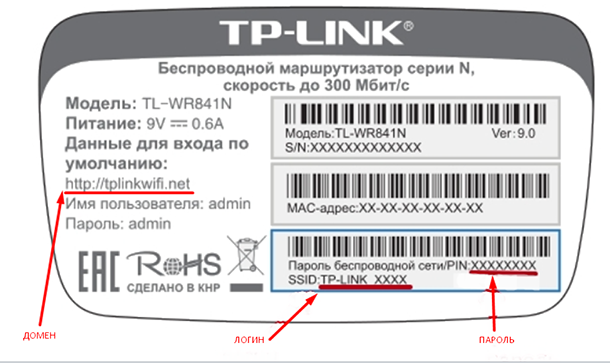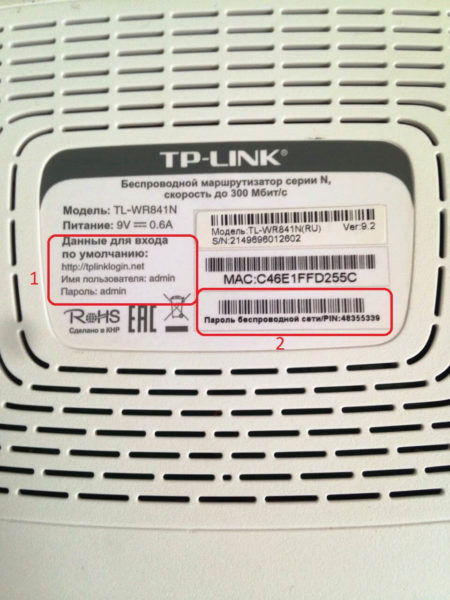Как вспомнить пароль от роутера: Забыли пароль от роутера: что делать и как подключаться
Содержание
Забыл пароль от роутера wifi. Как узнать, сменить, восстановить
- Железо
- 4 Янв, 2021
- 12
Как узнать пароль от роутера или что делать если он безнадежно забыт? Все просто! Wi-fi уже давно и прочно стал частью жизни многих городски жителей. Немало людей уже не могут представить посещение общественного места, например, кафе, без возможности подключиться к интернету.
Естественно, появляется желание иметь беспроводной доступ к сети и в домашних условиях. Это очень удобно, но есть вероятность столкнуться с типичной ситуацией, с которой, так или иначе, сталкивается, наверное, каждый — нужно подключить к интернету новый девайс, а пароль от маршрутизатора забыт. К счастью, эта проблема решаема.
Содержание:
Как узнать пароль от своего вай фай роутера если вы его забыли?
Чтобы пройти процедуру восстановления пароля Wi-fi, вам будет нужен один компьютер, подключённый ранее к нему.
- Правой кнопкой мыши щёлкните на значок с подключённым вай-фай в правом, рядом с часами, нижнем углу монитора и среди появившихся пунктов выберите пункт «Центр управления сетями и общим доступом».

- В появившемся окне нужно выбрать «Управления беспроводными сетями».
- Когда вы увидите ещё одно появившееся окно, на необходимом соединении нужно нажать снова правой кнопкой вашей мышки и выбрать там «Свойства».
- Внутри вкладки «Безопасность» в графе под названием «Ключ безопасности сети» вы обнаружите скрытый пароль. Чтобы увидеть его, нужно поставить галочку в графе «Отображать вводимые знаки», и он сразу станет вам виден.
Если нет ни одного компьютера, уже подключённого к сети, тогда нужно узнать пароль с помощью самого маршрутизатора.
- Подсоедините роутер к вашему компьютеру при помощи идущего с ним в комплекте сетевого шнура.
- В адресной строке любого браузера необходимо напечатать такой адрес — 192.168.1.1. Далее нужно будет заполнить графы с логином и паролем, что позволить получить доступ к настройкам. С огромной долей вероятности, это admin/admin.
- Далее нужно перейти по следующим вкладкам — Wireless (Беспроводной режим) и Wireless Security (Защита беспроводного режима).
 В графе с названием PSK Password: (Пароль PSK:) вы увидите свой пароль. Возможно, он будет указан в какой-либо другой графе в этом же разделе. Если у вас маршрутизатор от фирмы Asus, то пароль вы увидите сразу на первой странице.
В графе с названием PSK Password: (Пароль PSK:) вы увидите свой пароль. Возможно, он будет указан в какой-либо другой графе в этом же разделе. Если у вас маршрутизатор от фирмы Asus, то пароль вы увидите сразу на первой странице.
Стандартные пароли роутеров и маршрутизаторов
По умолчанию, в большинстве случаев, на вашем роутере будет установлен логин “admin” и аналогичный пароль “admin”. Но в некоторых моделях ситуация отличается.
К примеру, в модели D-Link DI-804 поле пароля нужно будет оставить пустым при том же логине, а в модели Zyxel Prestige 650 логином и паролем будет набор цифр «1234».
Кстати, если выше приведенные пароли не подходят — значит его уже поменяли до вас, вот список самых популярных паролей, попробуйте их.
Как сбросить пароль от роутера на стандартный/заводсткой?
Если вы не помните логин и пароль от маршрутизатора, попробуйте ввести заводские. Если они не подошли, то придётся делать сброс.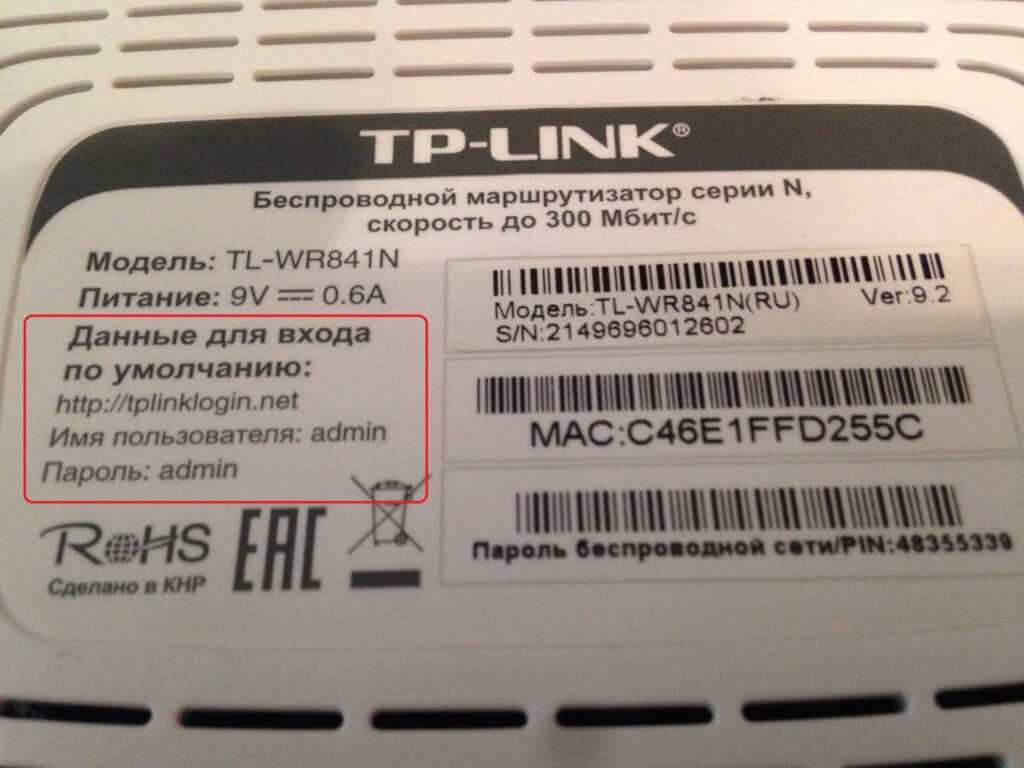 Сделать это очень просто.
Сделать это очень просто.
Смотри наши инструкции по настройке девасов в ютуб!
На каждом роутере вы найдёте маленькую кнопочку, обычно рядом с кнопкой включения, которую нужно нажать чем-нибудь острым (т.к. она очень маленькая) и подержать около 10 секунд.
После этого все логины/пароли/настройки сбросятся к заводским и вы можете пользоваться своим маршрутизатором. Но учтите, что придётся заново вносить и все настройки, которые были внесены ранее.
Узнали пароль от роутера Wi-Fi? Не забудьте посмотреть кто подключен к Вашему Wi-Fi и пользуется им бесплатно!
Как изменить пароль wifi роутера?
Для этой процедуры необходимо подключить маршрутизатор к компьютеру при помощи идущего с ним в комплекте кабеля.
- Запустите ваш любимый браузер и в его адресной строке напечатайте 192.
 168.1.1;
168.1.1; - Напечатайте в соответствующих графах свои логин и пароль, чтобы начать настраивать роутер в соответствующем разделе;
- Зайдите в раздел Wireless и далее — Wireless Security;
- Отметьте пункт WPA/WPA2;
- Установите следующие настройки: Version должно иметь значение WPA2-PSK, а Encryption — Automatic;
- В графе под названием PSK Password введите свой новый (измененный) пароль от wifi и нажмите Save;
- После того, как маршрутизатор попросит перезагрузиться, нажмите ОК;
- В появившейся красной надписи нажмите на синюю фразу «click here», и процесс смены пароля будет окончен.
После завершения процесса рекомендуется переподключить все приборы, ранее подключённые к вашему WiFi.
- Как включить переадресацию на другой номер
- Популярные пароли. ТОП-30 Пароли к wifi, вк, mail, одноклассникам
Забыл пароль на Wi-Fi — что делать?
Если вы в течение долгого промежутка времени подключались к вашей беспроводной сети автоматически, есть вероятность, что при подключении нового устройства окажется, что пароль от Wi-Fi забыт и не всегда ясно, что делать в этом случае.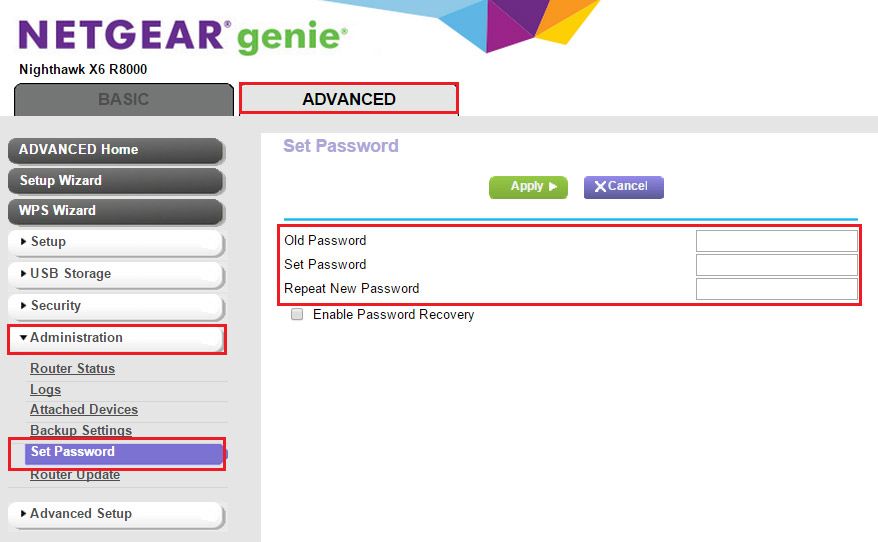
В этой инструкции подробно о том, как несколькими способами подключиться к сети, если забыл пароль от Wi-Fi (или даже узнать этот пароль). Также может быть полезной отдельная инструкция: Как посмотреть свой пароль Wi-Fi в Windows 10.
В зависимости от того, как именно был забыт пароль, действия могут быть разными (все варианты будут описаны далее).
- Если у вас есть устройства, которые уже подключены к Wi-Fi сети, а новое вы подключить не можете, пароль можно посмотреть на уже подключенных (так как на них сохранен пароль).
- Если нигде нет устройств с сохраненным паролем от этой сети, а единственная задача — подключиться к ней, а не узнать пароль — можно подключиться и вовсе без пароля.
- В некоторых случаях вы можете не помнить пароль от беспроводной сети, но знать пароль от настроек роутера. Тогда можно подключиться к роутеру кабелем, зайти в веб-интерфейс настроек («админку») и поменять или посмотреть пароль от Wi-Fi.
- В крайнем случае, когда неизвестно ничего, можно сбросить роутер на заводские настройки и настроить его заново.

Просмотр пароля на устройстве, где он был сохранен ранее
Если у вас есть компьютер или ноутбук с Windows 10, 8 или Windows 7, на котором параметры беспроводной сети сохранены (т.е. он подключается к Wi-Fi автоматически), вы можете посмотреть сохраненный пароль сети и подключиться с другого устройства.
Подробнее об этом методе: Как узнать свой пароль от Wi-Fi (два способа). К сожалению, это не получится сделать на устройствах Android и iOS.
Подключение к беспроводной сети без пароля и последующий просмотр пароля
Если у вас есть физический доступ к роутеру, вы можете подключиться и вовсе без пароля, используя Wi-Fi Protected Setup (WPS). Почти все устройства поддерживают эту технологию (Windows, Android, iPhone и iPad).
Суть сводится к следующему:
- Нажмите кнопку WPS на роутере, как правило, находится сзади устройства (обычно после этого начнет по-особому мигать один из индикаторов). Кнопка может быть не подписана как WPS, а иметь значок, как на картинке ниже.

- В течение 2-х минут (далее WPS отключится) выберите сеть на устройстве Windows, Android, iOS, и подключитесь к ней — пароль запрошен не будет (сведения будут переданы самим маршрутизатором, после чего он перейдет в «обычный режим» и кто-то ещё тем же способом подключиться не сможет). На Android для подключения может потребоваться зайти в настройки Wi-Fi, там открыть меню — Дополнительные функции и выбрать пункт «WPS по кнопке».
Интересно, что при использовании этого способа, подключившись без пароля к Wi-Fi сети с компьютера или ноутбука Windows, вы можете посмотреть пароль (он будет передан на компьютер самим роутером и сохранен в системе) с помощью первого способа.
Подключение к роутеру по кабелю и просмотр сведений о беспроводной сети
Если вы не знаете пароль Wi-Fi, а предыдущие способы по какой-либо причине не удается использовать, но имеется возможность подключиться к роутеру по кабелю (а также вы знаете пароль для входа в веб-интерфейс настроек роутера или он остался стандартным, который указан на наклейке на самом маршрутизаторе), то можно поступить так:
- Подключите роутер кабелем к компьютеру (кабель к одному из разъемов LAN на роутере, второй конец — в соответствующий разъем на сетевой карте).

- Войдите в настройки роутера (обычно нужно ввести 192.168.0.1 или 192.168.1.1 в адресную строку браузера), затем — логин и пароль (обычно — admin и admin, но как правило пароль меняется при первоначальной настройке). Вход в веб-интерфейс настроек Wi-Fi роутеров подробно описывается на этом сайте в инструкциях по настройке соответствующих маршрутизаторов.
- В настройках роутера перейдите к параметрам безопасности сети Wi-Fi. Обычно, там можно просмотреть пароль. Если просмотр недоступен, то его можно изменить.
Если же ни один из способов нельзя использовать, остается сбросить Wi-Fi роутер на заводские настройки (обычно для этого нужно нажать и удерживать кнопку reset на задней панели устройства несколько секунд), а после сброса зайти в настройки с паролем по умолчанию и с самого начала выполнить настройку подключения и пароля на Wi-Fi. Подробные инструкции вы можете найти здесь: Инструкции по настройке Wi-Fi роутеров.
remontka.pro в Телеграм | Способы подписки
8 способов получить доступ к настройкам маршрутизатора с забытым паролем для входа
Это программное обеспечение исправит распространенные компьютерные ошибки, защитит вас от потери файлов, вредоносного ПО, аппаратного сбоя и оптимизирует ваш компьютер для достижения максимальной производительности.
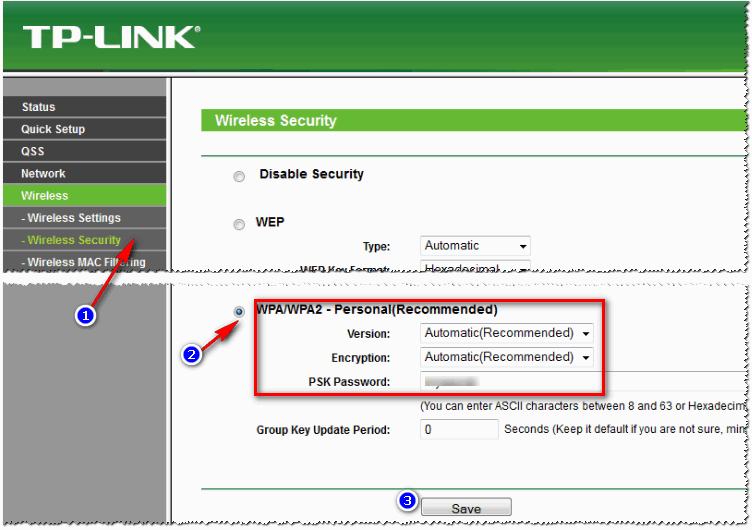 Исправьте проблемы с ПК и удалите вирусы прямо сейчас, выполнив 3 простых шага:
Исправьте проблемы с ПК и удалите вирусы прямо сейчас, выполнив 3 простых шага:
- Загрузите Restoro PC Repair Tool , который поставляется с запатентованными технологиями (патент доступен здесь).
- Нажмите Начать сканирование , чтобы найти проблемы Windows, которые могут вызывать проблемы с ПК.
- Нажмите Восстановить все , чтобы устранить проблемы, влияющие на безопасность и производительность вашего компьютера.
- Restoro был загружен 0 читателями в этом месяце.
Каждый интернет-маршрутизатор поставляется с именем пользователя и паролем для доступа к его страницам конфигурации. Вы не хотите, чтобы кто-либо в сети мог редактировать такие вещи, как настройки брандмауэра или пароль WiFi. Обычно пользователям рекомендуется сменить пароль из соображений безопасности, но многие до сих пор этого не делают или даже знают, что это желательно.
Забыть собственный пароль или пароль маршрутизатора по умолчанию очень часто, потому что вам не нужно часто обращаться к настройкам маршрутизатора. Тем не менее, это довольно проблематично, когда вы не знаете пароль маршрутизатора, потому что есть несколько важных настроек, которые могут буквально полностью заблокировать вам и другим доступ к сети или Интернету.
Тем не менее, это довольно проблематично, когда вы не знаете пароль маршрутизатора, потому что есть несколько важных настроек, которые могут буквально полностью заблокировать вам и другим доступ к сети или Интернету.
Самый очевидный совет, который можно найти в Интернете, — просто сбросить настройки маршрутизатора до настроек по умолчанию. Это не надежный метод, потому что вам все равно нужно знать пароль по умолчанию. Вот несколько способов получить доступ к маршрутизатору, если вы забыли или не знаете пароль.
Найти имя пользователя и пароль маршрутизатора по умолчанию
Многие пользователи компьютеров не утруждают себя изменением имени пользователя и пароля маршрутизатора, поэтому они могут быть установлены по умолчанию производителем или интернет-провайдером. Если вы уверены, что пароль маршрутизатора не был изменен, вы можете сделать несколько вещей.
1. Найдите пароль маршрутизатора в Интернете
Простое решение, которое можно попробовать, — это найти пароль вашего маршрутизатора по умолчанию в Интернете.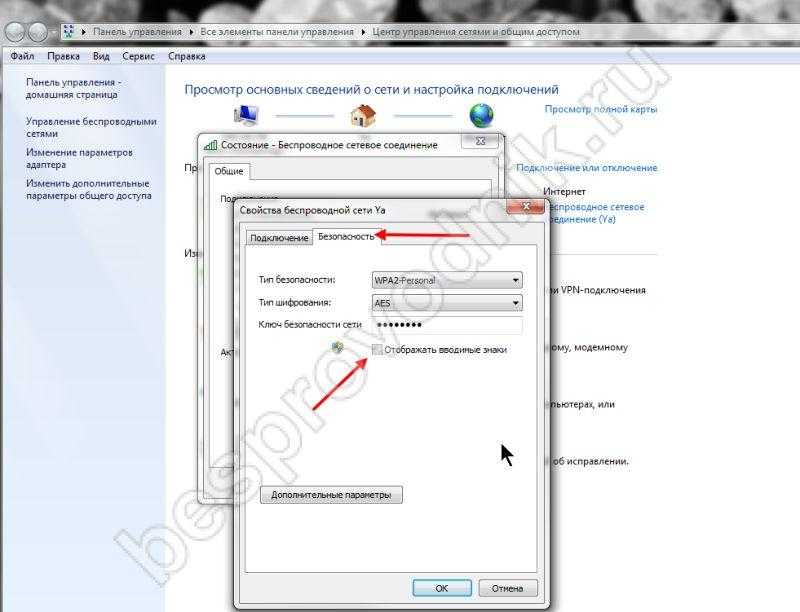 Использование поисковой системы выдаст что-то, но более простой способ — проверить в онлайн-базе данных пароли маршрутизатора. Вот три веб-сайта, которые вы можете проверить.
Использование поисковой системы выдаст что-то, но более простой способ — проверить в онлайн-базе данных пароли маршрутизатора. Вот три веб-сайта, которые вы можете проверить.
- PortForward.com
- PCWinTech.com A-L | М-З
- RouterPasswords.com
По крайней мере, вам нужно будет знать производителя маршрутизатора или имя интернет-провайдера, если маршрутизатор получен от вашего поставщика услуг. Знание модели также полезно, но не обязательно.
На трех сайтах выше перечислены буквально тысячи моделей маршрутизаторов и их пароли по умолчанию. Велика вероятность того, что брендовая модель или модель, поставляемая интернет-провайдером, указана хотя бы в одном списке.
2. Проверьте маршрутизатор на наличие пароля по умолчанию
Если у вас есть легкий доступ к маршрутизатору, просто взгляните на его нижнюю или заднюю часть, чтобы увидеть имя пользователя и пароль по умолчанию для входа в маршрутизатор.
Многие маршрутизаторы либо имеют пароль, напечатанный где-то на них, либо небольшую съемную пластиковую карту, которая также может содержать данные для входа в WiFi по умолчанию на другой стороне.
3. Угадай пароль по умолчанию
Если вам не повезло, что ваш маршрутизатор не указан в приведенных выше базах данных или на самом маршрутизаторе ничего нет, вот несколько очень распространенных имен пользователей и паролей. Вы также можете попробовать комбинации между любым из приведенных ниже.
admin:admin
admin:пароль
admin:1234
admin:[пусто]
[пусто]:admin
root:root
root:пароль маршрутизаторы используют комбинацию [пусто]|root|admin:1234, в то время как маршрутизаторы D-Link часто используют admin:admin|[пусто]. Практически все роутеры TP-Link используют одну и ту же комбинацию admin:admin.Попробуйте взломать пароль маршрутизатора
Этот метод просто попытается найти пароль маршрутизатора, предприняв несколько попыток входа в маршрутизатор каждый раз с разными учетными данными.
Это может не сработать, если ваш маршрутизатор имеет встроенную защиту от нескольких неудачных попыток входа в систему.
4. Router Password Kracker
Router Password Kracker от Security Xploded пытается восстановить забытый пароль маршрутизатора с помощью атаки по словарю. Это означает, что он работает на основе списка слов, найденных в файле словаря. Сама программа поставляется со списком паролей (passlist.txt), который содержит чуть более 3000 общих или связанных с маршрутизатором слов.
Введите IP-адрес маршрутизатора, общие адреса: 192.168.0.1 или 192.168.1.1. Недостатком этого метода является то, что вы должны знать или иметь хорошее представление о том, что такое имя пользователя. Если вы не знаете, распространенными именами являются root, admin, user или даже пустое имя пользователя.
Вероятность того, что это сработает, очень мала, если вы изменили пароль на что-то личное. По крайней мере, этот метод автоматизирован и намного быстрее по сравнению с ручным вводом паролей.
Мы обнаружили, что программа не работает с нашим маршрутизатором. Это может быть связано с тем, что целевая страница нашего маршрутизатора не запрашивает пароль. Если у вас такой же, то тоже может не работать.
Скачать Router Password Kracker
5. Router Password Recovery
Это в основном тот же инструмент, что и Router Password Kracker, но вместо этого он запускается из командной строки и не имеет графического пользовательского интерфейса. Синтаксис:
RouterPasswordRecovery.exe -i i-адрес -u имя пользователя -f список паролей
Как и выше, вам нужно знать имя пользователя маршрутизатора или вы можете сузить его до нескольких возможных вариантов. Если вы не укажете имя пользователя, по умолчанию будет использоваться admin.
Скачать Router Password Recovery
Примечание: Вариант взлома пароля на основе словаря так же хорош, как и список слов, которые вы используете.
В дополнение к словам в файле passlist.txt, предоставленном Security Xploded, вы также можете добавить в список свои собственные пароли, если у вас есть идеи. Имейте в виду, что все записи в списке чувствительны к регистру.
Расшифровка файла конфигурации маршрутизатора
Большинство маршрутизаторов позволяют экспортировать или сохранять текущие параметры конфигурации в файл резервной копии (обычно .conf). Если вы сделали это ранее и у вас есть файл резервной копии, измененный пароль должен быть внутри, но он будет зашифрован. Вот несколько инструментов, которые могут попытаться расшифровать пароль маршрутизатора.
6. RouterPassView
RouterPassView расшифровывает зашифрованные пароли, сохраненные в файле конфигурации вашего маршрутизатора. Он поддерживает около 30 различных брендов, включая такие названия, как Netgear, Linksys, D-Link, TP-Link, Edimax, ZTE и несколько других общих типов маршрутизаторов. Полный список см. на веб-странице RouterPassView.
Если RouterPassView может расшифровать пароль в файле конфигурации маршрутизатора, процесс выполняется мгновенно. Он также может расшифровывать беспроводные пароли и пароли для входа в Интернет, хранящиеся в файле конфигурации. Сам инструмент, скорее всего, будет работать, если у вас есть один из маршрутизаторов в списке поддерживаемых. Однако вы все равно можете попробовать, если вашего нет в списке. Нашего маршрутизатора нет в списке, но мы все еще получили пароль для входа.
Скачать RouterPassView
7. Router Password Decryptor
Это еще один инструмент от Security Xploded, но он работает аналогично RouterPassView, с помощью которого он пытается расшифровать сохраненные пароли в файле конфигурации маршрутизатора. Программа официально поддерживает маршрутизаторы Cisco, Juniper, DLink и BSNL, но есть также режим Smart, в котором она попытается расшифровать файл конфигурации любого маршрутизатора.
Найдите файл конфигурации или перетащите его в окно.
Выберите марку маршрутизатора из раскрывающегося меню или смарт-режим, если маршрутизатор не входит ни в один из четырех перечисленных. Затем нажмите «Начать восстановление». В дополнение к паролям для входа в маршрутизатор программа также может расшифровывать пароли WiFi и пароли для входа в Интернет / PPPoE. Щелчок правой кнопкой мыши по паролю предложит скопировать его в буфер обмена или вы можете экспортировать все данные в HTML-отчет.
Загрузить расшифровщик паролей маршрутизатора
Если ничего не помогло…
Если ни один из вышеперечисленных вариантов не работает, вам, вероятно, остается последний вариант, который заключается в сбросе маршрутизатора до его настроек по умолчанию.
8. Сброс маршрутизатора
Возврат маршрутизатора к заводским настройкам вернет все настройки по умолчанию, как при первом получении. Это, вероятно, не доставит слишком много проблем пользователям маршрутизаторов, поставляемых интернет-провайдером, поскольку важные параметры уже будут предварительно настроены.
Возможно, вам нужно будет только изменить что-то вроде пароля WiFi на предпочтительный вариант.
Для перезагрузки маршрутизатора обычно есть небольшая кнопка, которая иногда утоплена со словом «сброс» рядом с ней сзади.
С помощью булавки или изогнутой скрепки нажмите кнопку и удерживайте ее не менее 10 секунд. Большинство маршрутизаторов включают все индикаторы или мигают перед перезагрузкой, чтобы вы знали, что сброс работает. Вам, конечно, нужно знать имя пользователя и пароль по умолчанию для вашего маршрутизатора, чтобы получить доступ (см. начало статьи).
Недостатком сброса маршрутизатора к заводским настройкам по умолчанию является наличие множества пользовательских настроек конфигурации. Возможно, вам придется перенастроить все, например, само подключение к Интернету, настройки брандмауэра, переадресацию портов, фильтрацию MAC-адресов и т. д. Если опция есть, сделайте резервную копию своих настроек в следующий раз!
Восстановление пользователя и пароля маршрутизатора
Многие люди забывают имя пользователя и пароль своего маршрутизатора.
Другие люди даже не знают значение по умолчанию своего маршрутизатора .
логин . Если у вас такие же проблемы, не стоит беспокоиться. Есть несколько разных вариантов
можешь попробовать.Используйте имя пользователя и пароль маршрутизатора по умолчанию
Пожалуй, это самое простое и надежное решение. Все маршрутизаторы поставляются с документацией или, чаще всего,
этикетка на самом роутере с его по умолчанию
логин и пароль . Обычно они находятся на задней или нижней стороне маршрутизатора.Поиск имени пользователя и пароля по умолчанию
Если вы не можете найти этикетку или документацию с информацией для входа в систему по умолчанию для вашего маршрутизатора , найдите
ваш маршрутизатор в раскрывающемся списке ниже. Найдя серийный номер вашего маршрутизатора или модель
номер , вы можете найти логин по умолчанию через нашу базу данных или сайт производителя.Выберите маршрутизатор из списка ниже:
2WIRE3COM3M3WAREACCELERATED NETWORKSACCONETACCTONACCTON T-ONLINEACEEXACTIONTECADC KENTROXADICADTRANADVANTEK NETWORKSAETHRAAIRTIESALAXALAALCATELALLIEDALLIED TELESYNALLNETALTEONAMBITAMITECHANDOVER CONTROLSAOCAPCAPPLEARECAARESCOMARTEMASANTEASCENDASCOMASMACKASMAXASPECTASUSATLANTISAVAYAAXISAXUSAZTECHBAUSCH DATACOMBAY NETWORKSBELKINBENQBILLIONBINTECBLUE COAT SYSTEMSBMCBMC SOFTWAREBREEZECOMBROADLOGICBROCADEBROTHERBUFFALOCABLE AND WIRELESSCABLETRONCANYONCAYMANCELERITYCELLITCHECKPOINTCIPHERTRUSTCISCOCNETCOM3COMPAQCOMTRENDCONEXANTCORECESSCREATIVECTC UNIONCYBERGUARDCYCLADESD-LINKDALLAS SEMICONDUCTORSDATACOMDATAWIZARD.NETDAVOXDD-WRTDEERFIELDDELLDEMARCDEUTSCH TELEKOMMDEUTSCHE TELEKOMDEVELCONDICTAPHONEDIGICOMDIGICORPDRAYTEKDYNALINKE-CONE-TECHECHOLIFEEDIMAXEFFICIENTEFFICIENT NETWORKSELSAENTERASYSENTRUSTERICSSONESPEVERFOCUSEXABYTEEXTREME NETWORKSF5F5-NETWORKSFLOWPOINTFORTINETFOUNDRY NETWORKSFREETECHFUJITSU SIEMENSFUNK SOFTWAREGERICOMGIGAGVCHPHUAWEIIBLITZZIBMIHOIIMAIINCHONINFOSMARTINTEGRAL TECHNO LOGIESINTELINTEL/SHIVAINTENOINTERBASEINTERMECINTERSHOPINTERSYSTEMSINTEXINVENTELIONIPSTARIRONPORTJAHTJD EDWARDSJDEJDS MICROPROCESSINGJUNIPERKALATELKONICA MINOLTAKTIKYOCERALANCOMLANTRONICSLANTRONIXLATIS NETWORKLGLINKSYSLIVINGSTONLOCKDOWN NETWORKSLOGITECHLONGSHINELOOPCOMLUCENTMARCONIMAXDATAMCAFEEMCDATAMEDIATRIX 2102MEDIONMEGASTARMENTECMERCURYMERIDIANMICRONETMICROPLEXMICROROUTERMICROSOFTMIKROTIKMILANMINOLTA QMSMINTELMITELMOTOROLAMRO SOFTWAREMUTARE SOFTWARENAINECNETCOMMNETGEARNETGENESISNETOPIANETPORTNETSCREENNETSTARNETWORK APPLIANCENETWORK ASSOCIATESNETWORK EVERYWHERENEXXT SOLUTIONSNGSECNIKSUNNIMBLENOKIANORTELNRG OR RICOHNULLSOFTOKIOLITECOLITEC (TRENDCHIP)OMNITRONIXOMRONONIXONOPENCONNECTOPENWAVEORACLEORANGEORIGOOSICOMOVISLINKPACIFIC MICRO DATAPANASONICPENRIL DATABILITYPENTAGRAMPENTAOFFICEPENTASAFEPERLEPHOENIX V1.
14PIRELLIPLANETPOLYCOMPRESTIGIOPROXIMPSION TEKLOGIXPYRAMID COMPUTERQUINTUM TECHNOLOGIES INC.RADWARERAIDZONERAMP NETWORKSREDHATRESEARCHRICOHRMROAMABOUTSAGEMSAMSUNGSCIENTIFIC ATLANTAS ENAOSERVER TECHNOLOGYSHARPSIEMENSSIGMASIIPSSILEX TECHNOLOGYSITARASITECOMSMARTSWITCHSMCSNAPGEARSOLUTION 6SONIC-XSONICWALLSOPHIA (SCHWEIZ) AGSORENSONSPEEDCOMSPEEDSTREAMSPEEDXESSSPHAIRONSPIKESUNSUN MICROSYSTEMSSWEEXSWISSVOICESYBASESYMBOLSYSTEM/32T-COMFORTTANDBERGTANDBERG DATATANDEMTEAM XODUSTEKLOGIXTELCO SYSTEMSTELEDATTELETRONICSTELEWELLTELINDUSTELLABSTENDATERAYONTIARATOPSECTRENDNETTRICHEERTROYTVT SYSTEMU.S. ROBOTICSUBEEUNEXUNIDENUNISYSUS ROBOTICSUS21100060V-TECHVASCOVERIFONEVERILINKVIRGIN MEDIAVISUAL NETWORKSVODAFONEVONAGEVXWORKSWANADOOWANGWATCHGUARDWESTELLWYSEX-MICROXAVIXDXEROXXYLANXYPLEXYAKUMOZCOMZEBRAZONETZOOMZTEZXDSLZYXEL
Сброс до заводских настроек
Если вы уже изменили свой пароль или имя пользователя и забыли его, вы можете просто сбросить
вместо маршрутизатора .


 В графе с названием PSK Password: (Пароль PSK:) вы увидите свой пароль. Возможно, он будет указан в какой-либо другой графе в этом же разделе. Если у вас маршрутизатор от фирмы Asus, то пароль вы увидите сразу на первой странице.
В графе с названием PSK Password: (Пароль PSK:) вы увидите свой пароль. Возможно, он будет указан в какой-либо другой графе в этом же разделе. Если у вас маршрутизатор от фирмы Asus, то пароль вы увидите сразу на первой странице. 168.1.1;
168.1.1;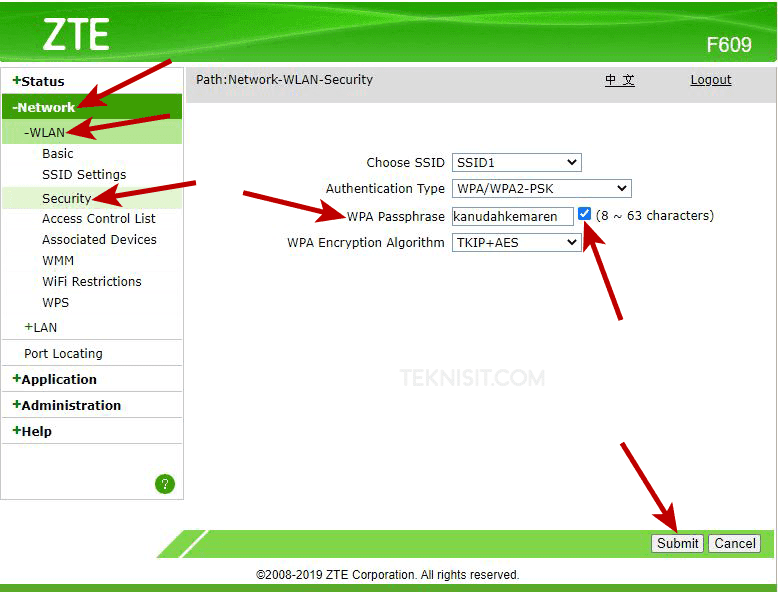
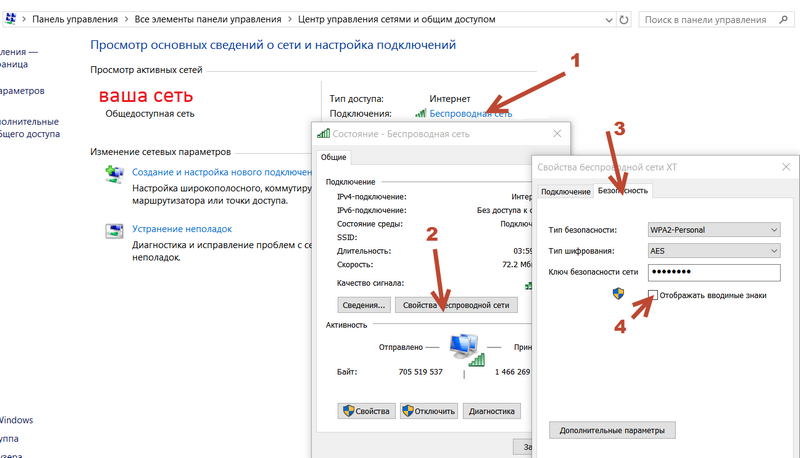
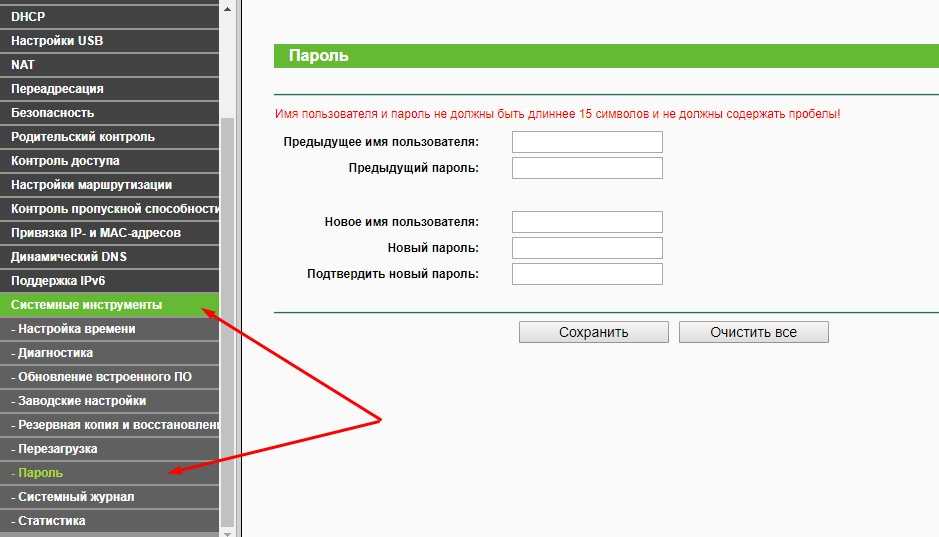
 Это может не сработать, если ваш маршрутизатор имеет встроенную защиту от нескольких неудачных попыток входа в систему.
Это может не сработать, если ваш маршрутизатор имеет встроенную защиту от нескольких неудачных попыток входа в систему. Мы обнаружили, что программа не работает с нашим маршрутизатором. Это может быть связано с тем, что целевая страница нашего маршрутизатора не запрашивает пароль. Если у вас такой же, то тоже может не работать.
Мы обнаружили, что программа не работает с нашим маршрутизатором. Это может быть связано с тем, что целевая страница нашего маршрутизатора не запрашивает пароль. Если у вас такой же, то тоже может не работать.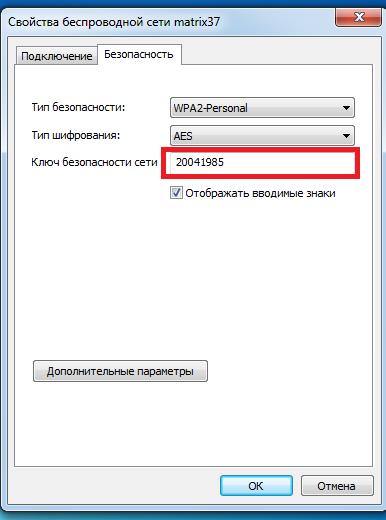 В дополнение к словам в файле passlist.txt, предоставленном Security Xploded, вы также можете добавить в список свои собственные пароли, если у вас есть идеи. Имейте в виду, что все записи в списке чувствительны к регистру.
В дополнение к словам в файле passlist.txt, предоставленном Security Xploded, вы также можете добавить в список свои собственные пароли, если у вас есть идеи. Имейте в виду, что все записи в списке чувствительны к регистру.
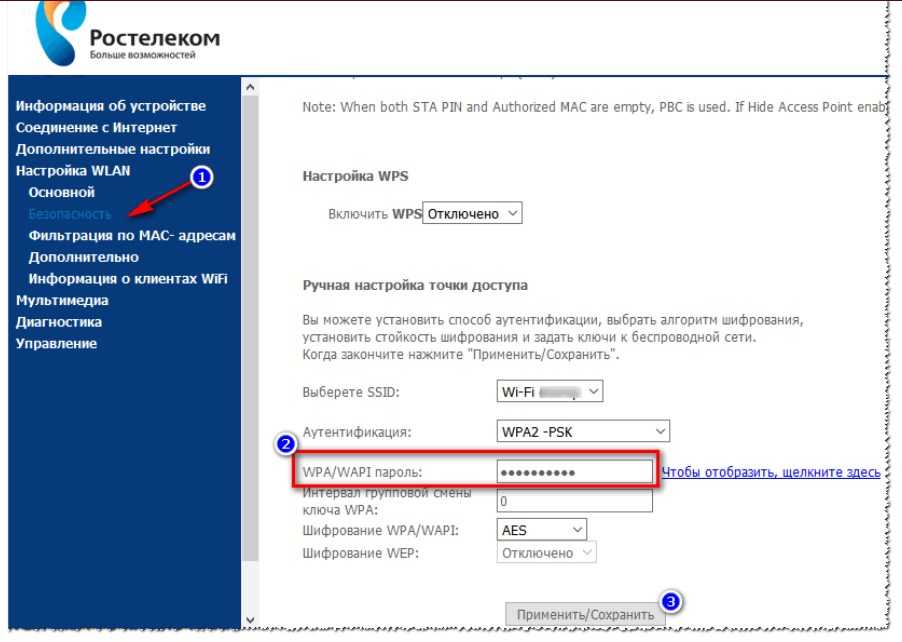 Выберите марку маршрутизатора из раскрывающегося меню или смарт-режим, если маршрутизатор не входит ни в один из четырех перечисленных. Затем нажмите «Начать восстановление». В дополнение к паролям для входа в маршрутизатор программа также может расшифровывать пароли WiFi и пароли для входа в Интернет / PPPoE. Щелчок правой кнопкой мыши по паролю предложит скопировать его в буфер обмена или вы можете экспортировать все данные в HTML-отчет.
Выберите марку маршрутизатора из раскрывающегося меню или смарт-режим, если маршрутизатор не входит ни в один из четырех перечисленных. Затем нажмите «Начать восстановление». В дополнение к паролям для входа в маршрутизатор программа также может расшифровывать пароли WiFi и пароли для входа в Интернет / PPPoE. Щелчок правой кнопкой мыши по паролю предложит скопировать его в буфер обмена или вы можете экспортировать все данные в HTML-отчет.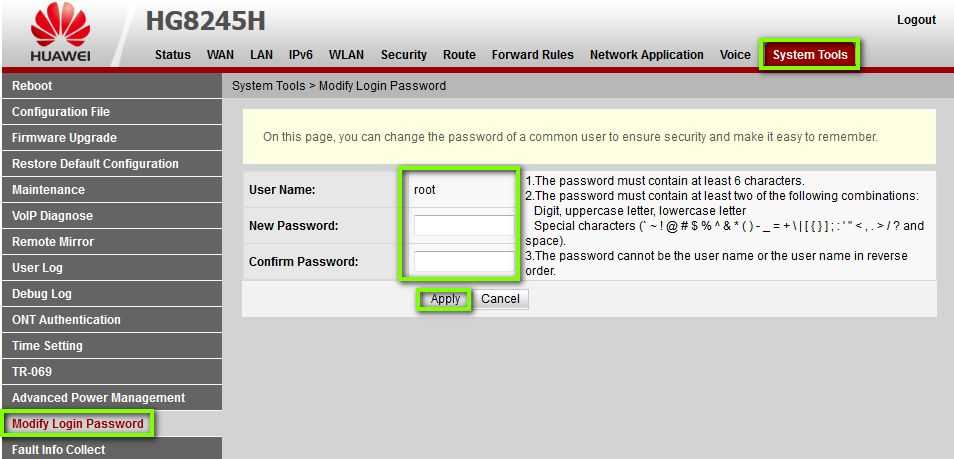 Возможно, вам нужно будет только изменить что-то вроде пароля WiFi на предпочтительный вариант.
Возможно, вам нужно будет только изменить что-то вроде пароля WiFi на предпочтительный вариант.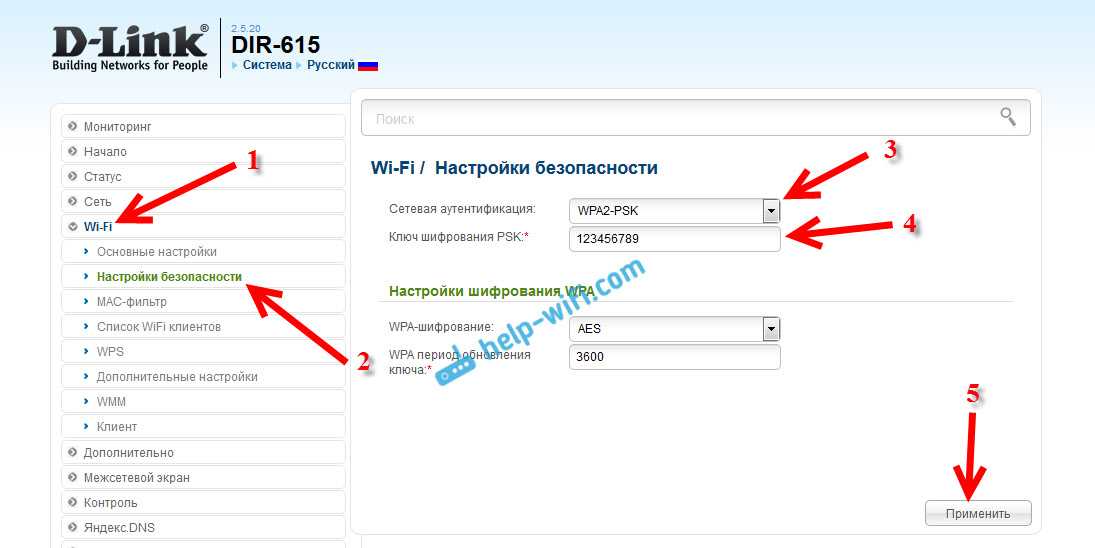 Другие люди даже не знают значение по умолчанию своего маршрутизатора .
Другие люди даже не знают значение по умолчанию своего маршрутизатора .